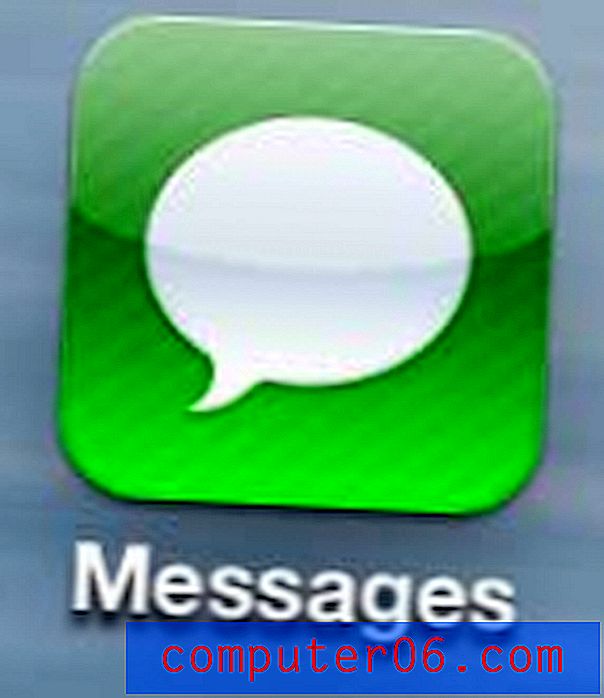So entfernen Sie eine Kopfzeile in Word 2013
Letzte Aktualisierung: 20. Januar 2017
Der Kopfzeilenabschnitt eines Microsoft Word-Dokuments ist der ideale Ort, um Seitenzahlen und andere wichtige Informationen zu einem Dokument einzufügen, da alle Informationen in der Kopfzeile auf jeder Seite wiederholt werden. Möglicherweise müssen Sie jedoch lernen, wie Sie eine Kopfzeile in Word löschen, wenn die Informationen, die derzeit den Kopfzeilenabschnitt des Dokuments füllen, falsch oder unnötig sind.
Glücklicherweise können Informationen aus dem Dokumentenkopf mit nur wenigen Schritten entfernt werden. Lesen Sie daher unseren Artikel weiter unten, um zu erfahren, wie.
Löschen einer Kopfzeile in Word 2013
Bei den Schritten in diesem Artikel wird davon ausgegangen, dass Sie über ein Word-Dokument verfügen, das bereits eine Kopfzeile enthält, und dass Sie diese Kopfzeile löschen möchten. Der Kopfzeilenabschnitt eines Word-Dokuments wird oben auf jeder Seite wiederholt. Sie müssen also nur die Kopfzeile in Ihrem Word-Dokument auf einer der Seiten löschen. Diese Änderung gilt dann für jede andere Seite des Dokuments.
Schritt 1: Öffnen Sie Ihr Dokument in Microsoft Word 2013.
Schritt 2: Suchen Sie die Kopfzeile oben im Dokument und doppelklicken Sie darauf, um das Bearbeitungswerkzeug für die Kopfzeile zu öffnen.

Schritt 3: Verwenden Sie die Rücktaste auf Ihrer Tastatur, um die vorhandenen Header-Informationen zu löschen. Nachdem Sie die Informationen in der Kopfzeile gelöscht haben, können Sie auf eine beliebige Stelle im Textkörper doppelklicken, um das Bearbeitungswerkzeug für die Kopfzeile zu verlassen und zum Texttext des Dokuments zurückzukehren.
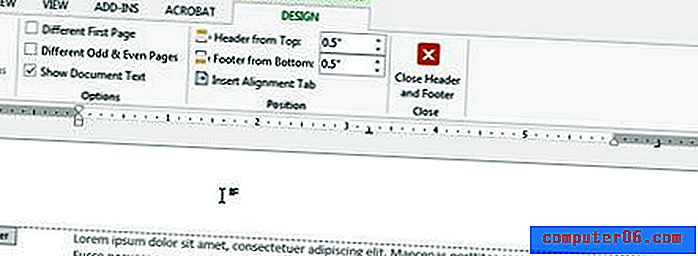
Zusammenfassung - So löschen Sie einen Header in Word 2013
- Öffnen Sie Ihr Dokument.
- Doppelklicken Sie in den Kopfbereich des Dokuments.
- Löschen Sie den unerwünschten Kopfzeilentext mit der Rücktaste auf Ihrer Tastatur.
- Doppelklicken Sie in den Dokumententext oder klicken Sie auf die Schaltfläche Kopf- und Fußzeile schließen, um den Kopfzeilenabschnitt zu verlassen.
Wenn Sie den Kopfbereich Ihres Dokuments nicht sehen, müssen Sie die Ansichtseinstellung ändern. Klicken Sie oben im Fenster auf die Registerkarte Ansicht und dann auf die Option Drucklayout .
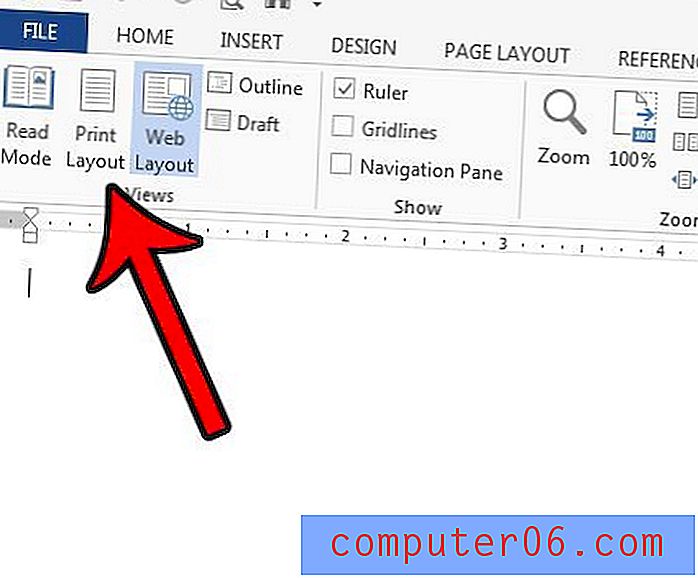
Wenn Sie den Multifunktionsleistenabschnitt im obigen Bild nicht sehen, befinden Sie sich möglicherweise im Lesemodus . Um dies zu beenden und Ihre Kopfzeile zu löschen, klicken Sie oben im Fenster auf Ansicht und dann auf Dokument bearbeiten .
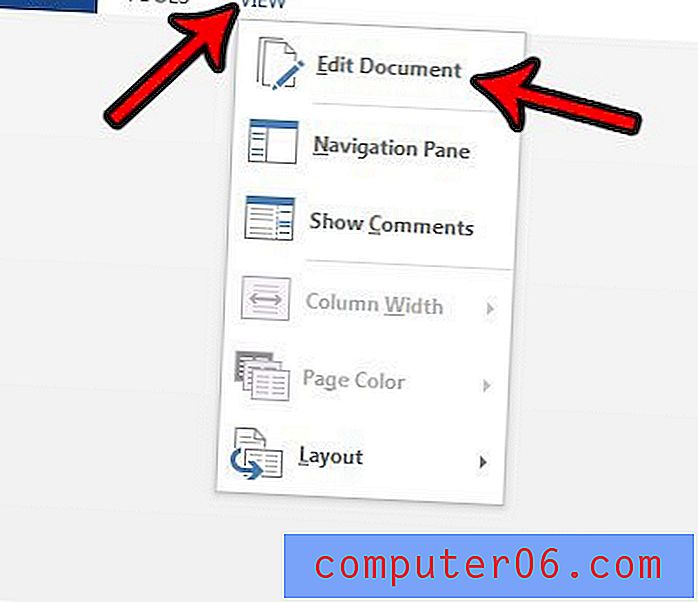
Wenn Sie den Kopfbereich des Dokuments anstelle des Kopfzeileninhalts löschen möchten, können Sie dies tun, indem Sie die Ränder manuell anpassen. Klicken Sie unten im grauen Bereich des Lineals auf der linken Seite des Fensters und ziehen Sie es nach oben.
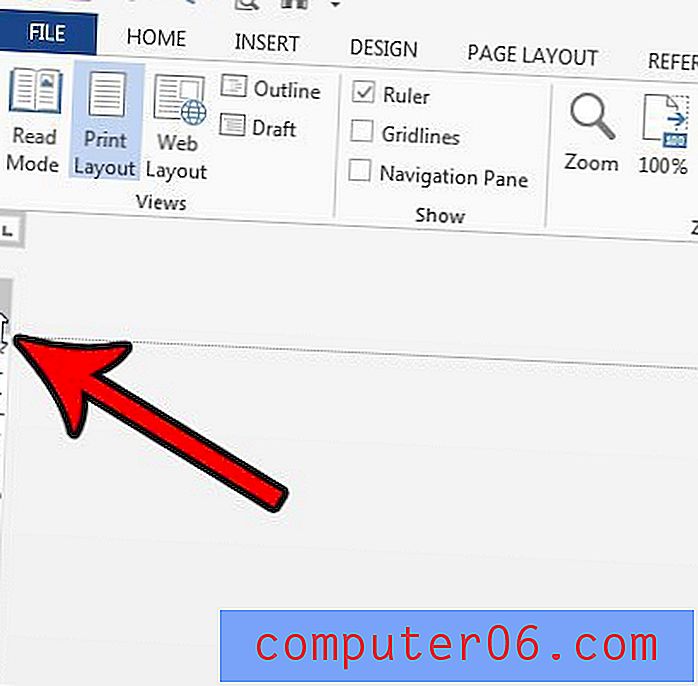
Haben Sie Seitenzahlen in Ihrer Kopfzeile und möchten die Seitenzahl nur von der ersten Seite entfernen? Erfahren Sie, wie Sie die Seitenzahl von der Titelseite Ihres Dokuments entfernen, damit die Seitennummerierung auf der zweiten Seite beginnt.